آموزش نصب و راه اندازی میل سرور ویندوزی MailEnable
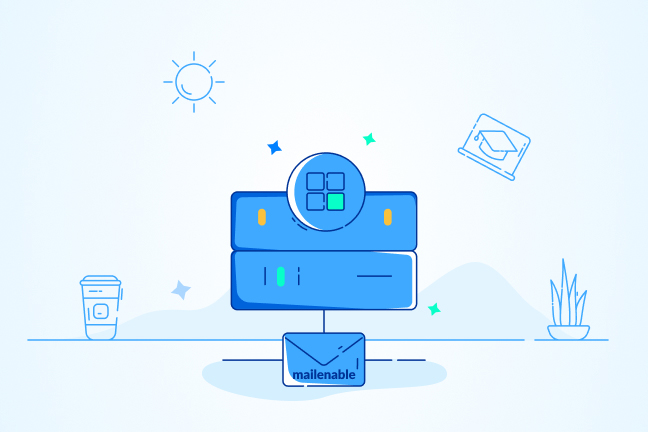
در این مقاله میخوانید
میل سرور ویندوزی MailEnable مثل یک مامور پست تمام نامههای شما را جمع کرده و بهدست گیرنده میرساند. البته Mail Server ویندوزی یک پستچی معمولی نیست. این پستچی ایمیلهای شما را اسکن کرده و از نظر اسپم و ویروس آنها را بررسی میکند. همچنین میتواند حجم بسیاری از ایمیلهایتان را ذخیره کرده و در دسترستان قرار دهد. نرم افزار Mailenable یک میل سرور ویندوزی انعطافپذیر، قدرتمند و مقیاسپذیر است که به شما امکان میدهد یک سرور ایمیل اختصاصی برای کسبوکار یا سازمانتان دراختیار داشته باشید.
در این مقاله از آموزش ویندوز بلاگ پارس پک، به شما نشان خواهیم دادیم چگونه Mail Server ویندوزی MailEnable را روی سرور ویندوز خود راهاندازی کنید. پس از خواندن این مقاله میتوانید با کمک این راهکار ساده، آسان و مقرون بهصرفه نسبت به ارسال و دریافت ایمیلهای خود بهراحتی اقدام کنید.
میل سرور Mailenable چیست؟ نگاهی بر ویژگیهای آن
میل سرور چیست؟ MailEnable یک میل سرور ویندوزی قدرتمند و انعطاف پذیر است که نیاز سازمانهای مختلف را برای مدیریت ایمیل برآورده میکند و بهکمک آن میتوانید در عرض چند دقیقه یک سرور ایمیل اختصاصی برای سازمانتان راهاندازی کنید. این نرمافزار قدرتمند برای ارسال و دریافت ایمیل روی سیستم عامل ویندوز مورد استفاده قرار میگیرد.
اگر از ویژگیهایی چون امنیت بالا، انعطافپذیری و پایداری این نرمافزار کاربردی بگذریم، به معرفی بعضی از ویژگیهای آن خواهیم رسید. MailEnable چندین ماژول دارد که هر کدام عملکرد خاص خودشان را دارند.
۱. پشتیبانی از پروتکلهای مختلف ایمیل مانند POP3 ،IMAP و SMTP
با این قابلیت، امکان دسترسی آسان به ایمیل از طریق پروتکلهای POP3 ،IMAP و SMTP در همه نسخهها فراهم است.
۲. پشتیبانی از Webmail
با این قابلیت، از طریق مرورگر وب نیز به میلسرورتان دسترسی دارید.
۳. مدیریت مخاطبان، رویدادها و وظایف
بااین قابلیت میتوانید دادههای مربوط به مخاطبان، رویدادها و وظایف مختلف را در یک مکان ذخیره کنید.
۴. برخورداری از Anti-Spam
این ویژگی شما را از شر ایمیلهای اسپم نجات میدهد.
۵. برخورداری از Anti-Virus
با این قابلیت، نگرانی از بابت حملات ویروسی از طریق ایمیل نخواهید داشت.
پیشنیازهای نصب و راه اندازی ایمیل سرور MailEnable
برای نصب نرمافزار Mailenable به یک سرور ویندوز با حداقل ۲ گیگابایت رم، ۲۰ گیگابایت فضای ذخیره و دامنه اختصاصی نیاز دارید. پس از نصب میتوانید باتوجه به نیازتان یک یا چند دامنه را روی آن تنظیم کنید.
نحوه نصب و راه اندازی Mail Server در ویندوز سرور
برای ساخت و راه اندازی ایمیل در ویندوز سرور ازطریق نرمافزار Mailenable میتوانید بهصورت زیر اقدام کنید:
۱. فایل نصب MailEnable را از طریق وبسایت رسمی این نرمافزار به آدرس www.Mailenable.com دانلود کنید.
۲. فایل نصب را باز کنید. اولین صفحه، پیغام خوشآمدی برایتان ظاهر میکند. روی دکمه Next کلیک کنید.
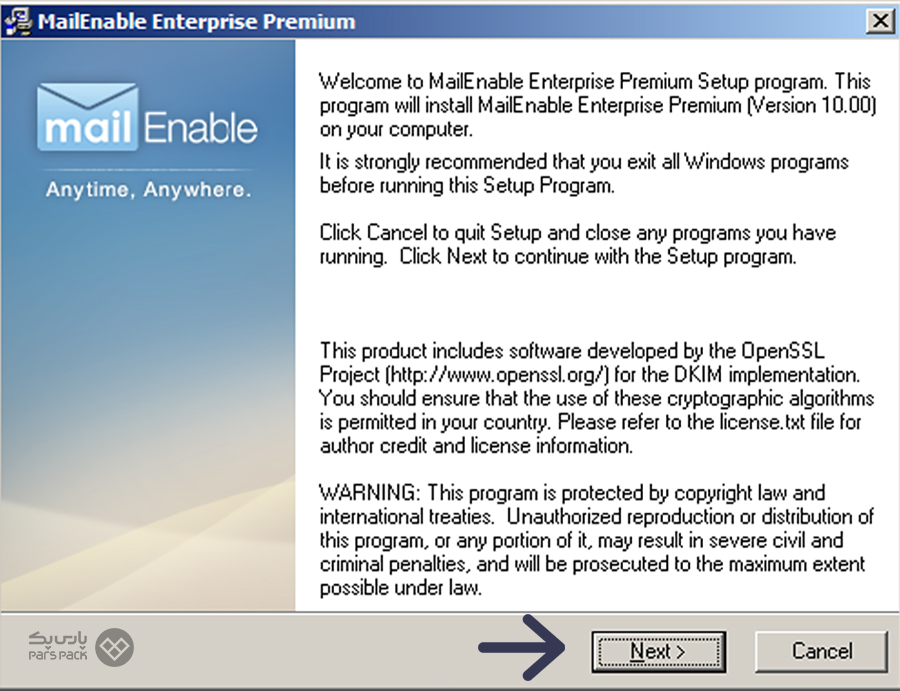
۳. در این مرحله از نصب میل سرور ویندوزی MailEnable، یک توافقنامه برایتان نمایش داده میشود که شرایط حقوقی استفاده از برنامه را نوشته است. روی دکمه Yes کلیک کنید.
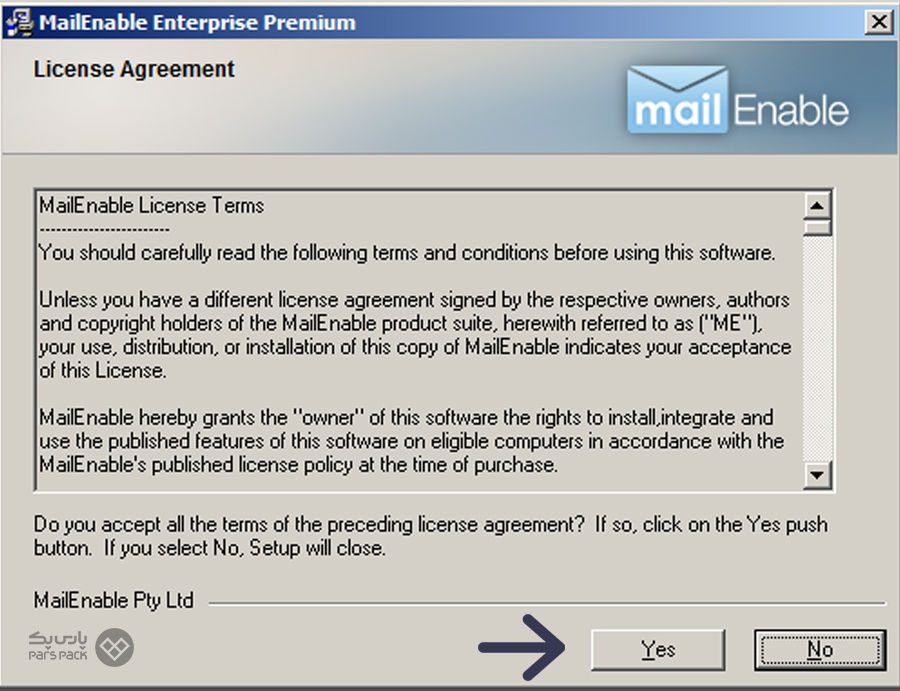
۴. در این گام از راه اندازی Mail Server در ویندوز سرور باید جزییات ثبت نام را مانند نام خود و شرکتتان را وارد کنید:
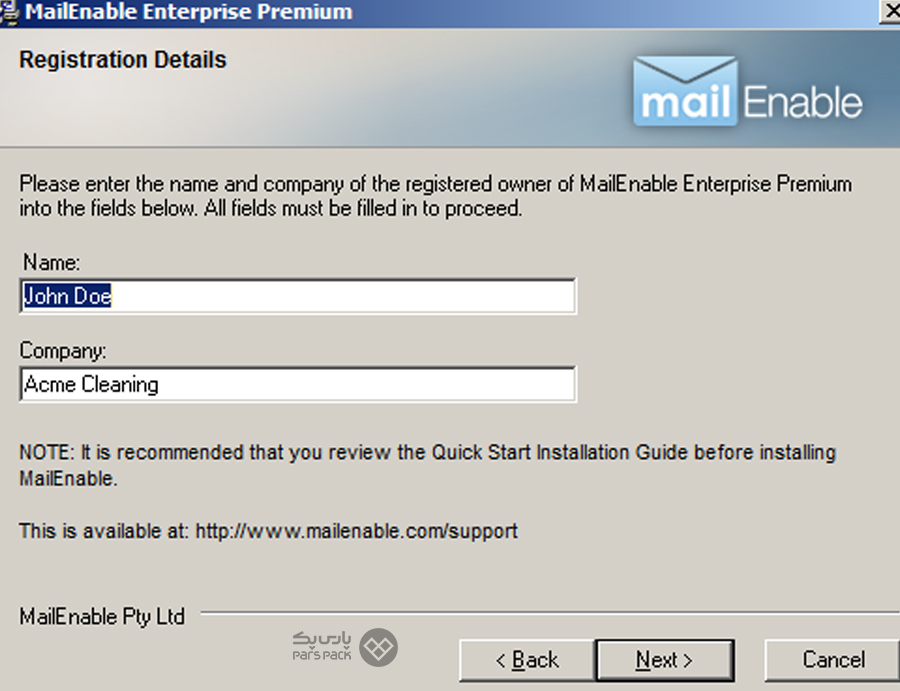
۵. در این مرحله از نصب میل سرور ویندوزی MailEnable انتخاب میکنید چه اجزایی از این نرمافزار نصب شود. بهطور خلاصه، هربخش حاوی اطلاعات زیر است:
- سرویس وب میل: این گزینه، وب میل MailEnable را نصب میکند. برای انتخاب این گزینه ابتدا نیاز است Microsoft Internet Information Services (IIS) را نصب کرده باشید.
- سرویس وب میل موبایل: این گزینه، رابط وب میل موبایل را نصب می کند. برای نصب آن باید Microsoft Internet Information Services (IIS) و Microsoft ASP.NET 3.5 framework را نصب کنید.
- سرویس مدیریت وب: با انتخاب گزینه سوم، سرویس مدیریت وب MailEnable برایتان نصب میشود. البته برای انتخاب این مورد، نیاز است Microsoft Internet Information Services (IIS) را نصب کنید.
- ابزارهای Migration: این ابزارها برای انتقال حساب و ایمیل از سرورهای دیگر به MailEnable استفاده میشود.
- کانکتور SMS: این سرویس SMS MailEnable را نصب میکند.
- اسکن ویروس ClamAV یکپارچه: این برنامه آنتی ویروس ClamAV را برای اسکن ایمیلهای ورودی و خروجی نصب میکند.
اجزای مورد نظر خود را انتخاب کنید و مطمئن شوید که فضای ذخیرهسازی کافی برای نصب آنها دراختیار دارید. در ادامه، روی دکمه Next کلیک کنید.
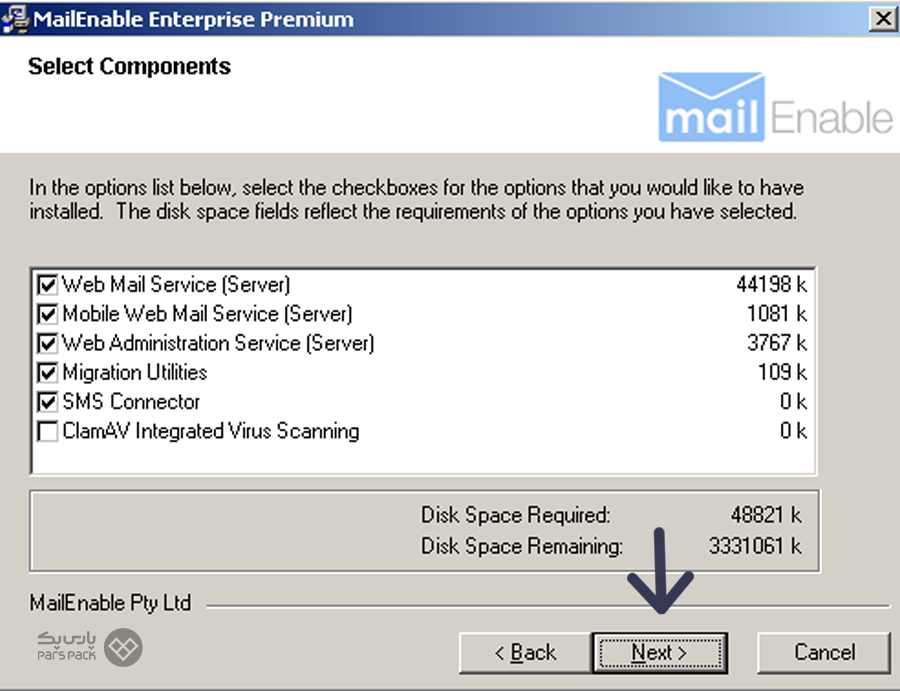
۶. این مرحله از راهنمای راه اندازی ایمیل سرور محل نصب فایلهای میل سرور ویندوزی را نشان میدهد. روی Next کلیک کنید.
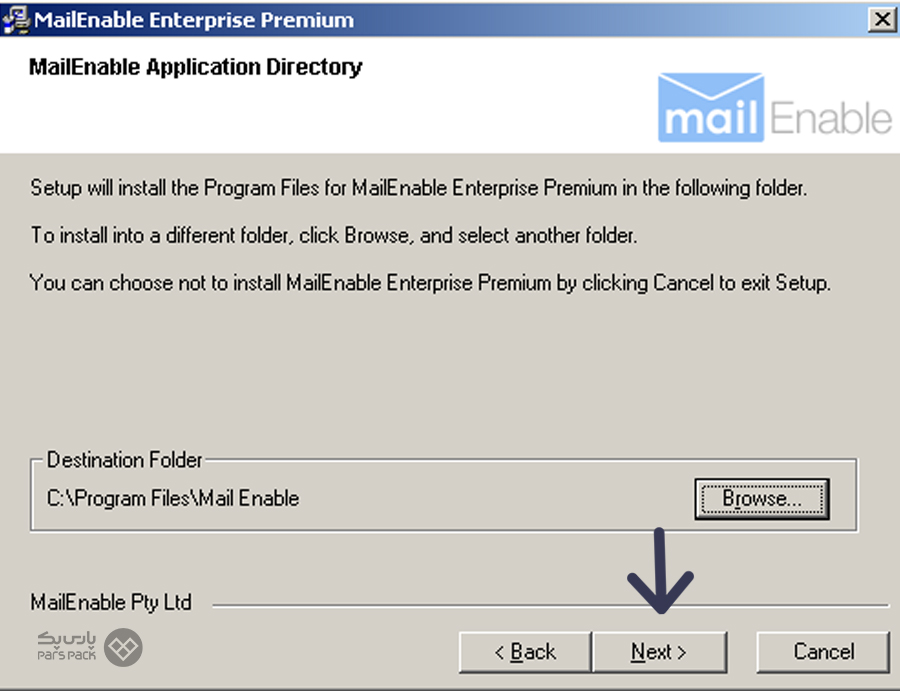
۷. در صفحه Select Program Manager Group، تنظیمات پیشفرض روی Mail Enable قرار دارد. آن را بههمین شکل رها کرده و با زدن دکمه Next مرحله بعدی بروید.
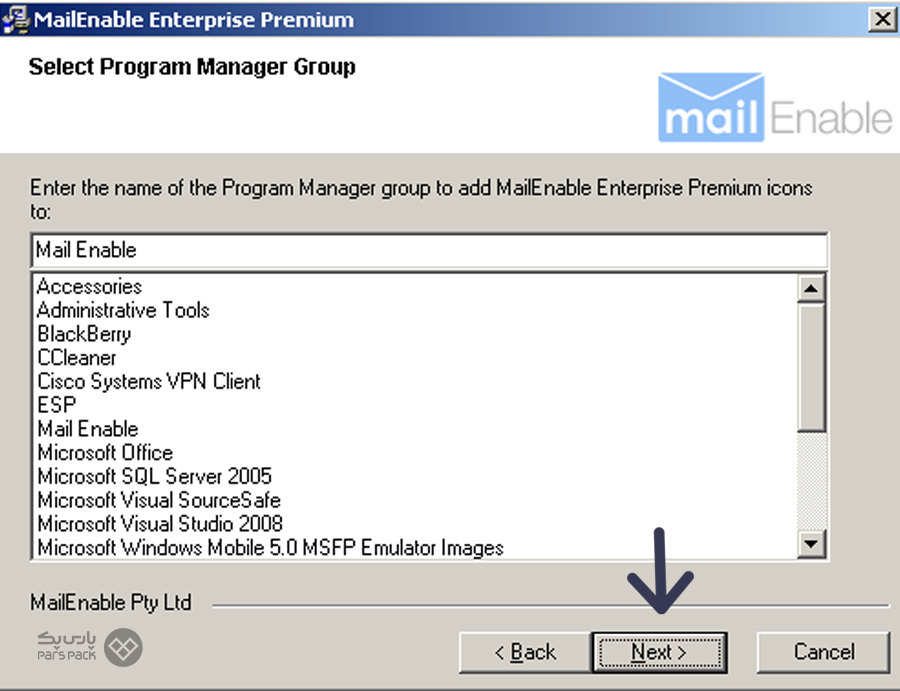
۸. در این مرحله باید یک Post Office ایجاد کنید. Post Office MailEnable را برای هر شرکت یا دامنهای که از MailEnable استفاده میکند، ایجاد میکنیم. یک Post Office شامل یک یا چندین نام دامنه است. بنابراین بهتر است Post Office نام عمومیتری از نام دامنه اصلی داشته باشند. اگر یک دامنه دارید، شما میتوانید طبق تنظیمات پیشفرض، نام Post Office را نام دامنه قرار دهید. پس از تعیین رمز عبور برای Post Office Postmaster روی گزینه Next بزنید.
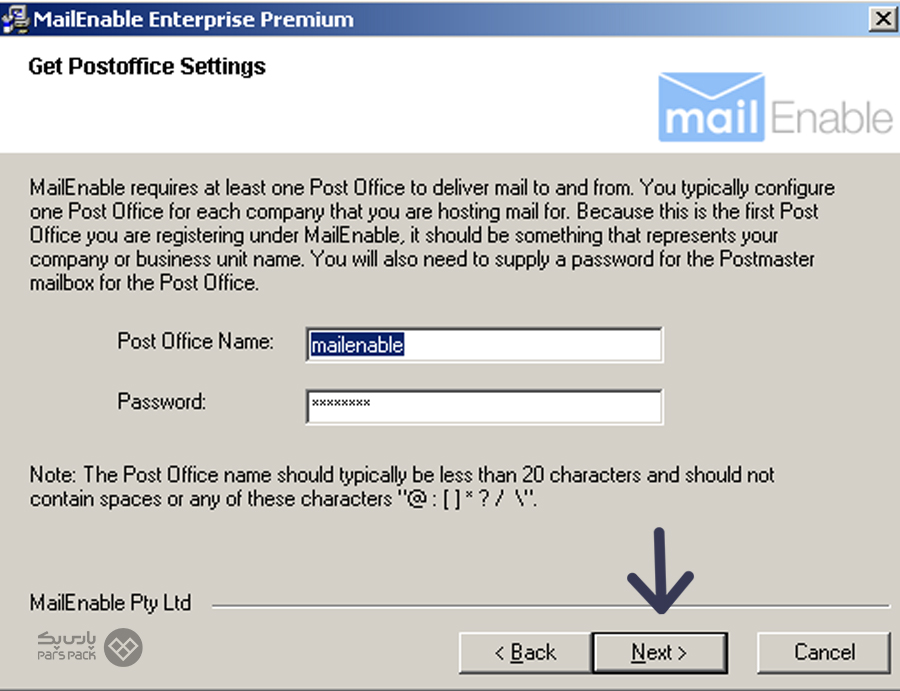
۹. حین نصب میل سرور ویندوزی MailEnable از شما خواسته میشود تا تنظیمات SMTP را پیکربندی کنید. بههمین ترتیب میتوانید نسبت به پیکربندی سرور ایمیل در سرور مجازی ویندوز یا هر نوع سروری با سیستمعامل ویندوز اقدام کنید.
پیکربندی سرور SMTP روی ویندوز سرور
سرور SMTP بهعنوان یک کانکتور برای ارسال ایمیل به سرورهای دیگر استفاده میشود. برای پیکربندی SMTP کانکتور باید نام دامنه، DNS Host و پورت SMTP را وارد کنید.
۱. تنظیمات پیکربندی سرور SMTP روی ویندوز سرور را میتوانید بهصورت زیر اجرا کنید:
- نام دامنه: نام دامنه سازمانی که مالک یا اپراتور سرور است.
- DNS Host: این مورد را برای اتصال کانکتور به سرورهای ایمیل وارد میکنید.
- پورت SMTP: تنظیمات پیشفرض پورت SMTP روی مقدار ۲۵ است.
شما میتوانید این تنظیمات را پس از راه اندازی ایمیل سرور تغییر دهید. پس از وارد کردن اطلاعات، روی Next کلیک کنید.
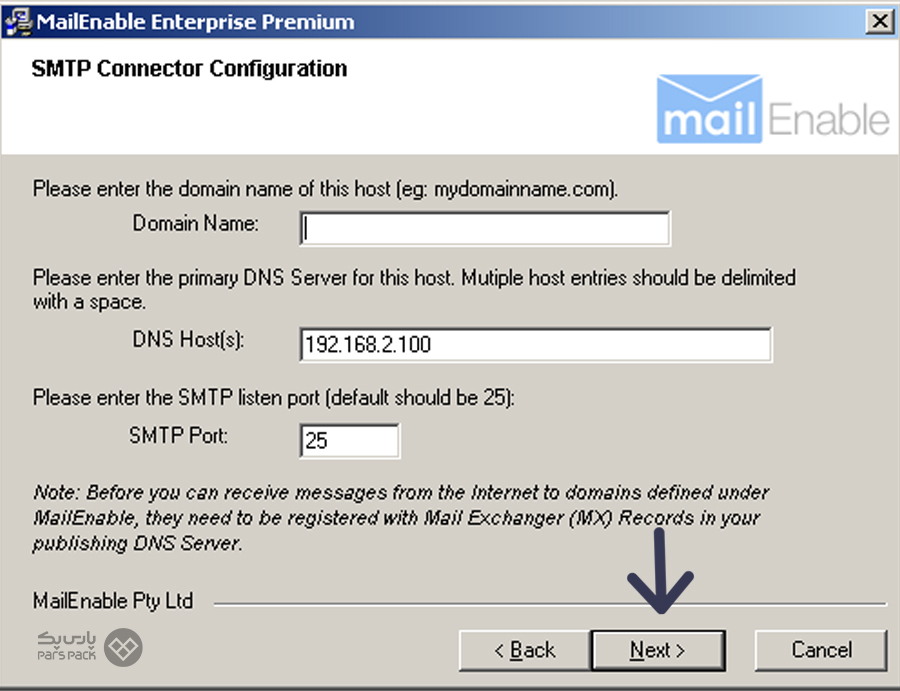
۲. در این مرحله از ساخت و راه اندازی ایمیل در ویندوز سرور، از شما خواسته میشود با کلیک روی دکمه Next، نصب فایلها را آغاز کنید.
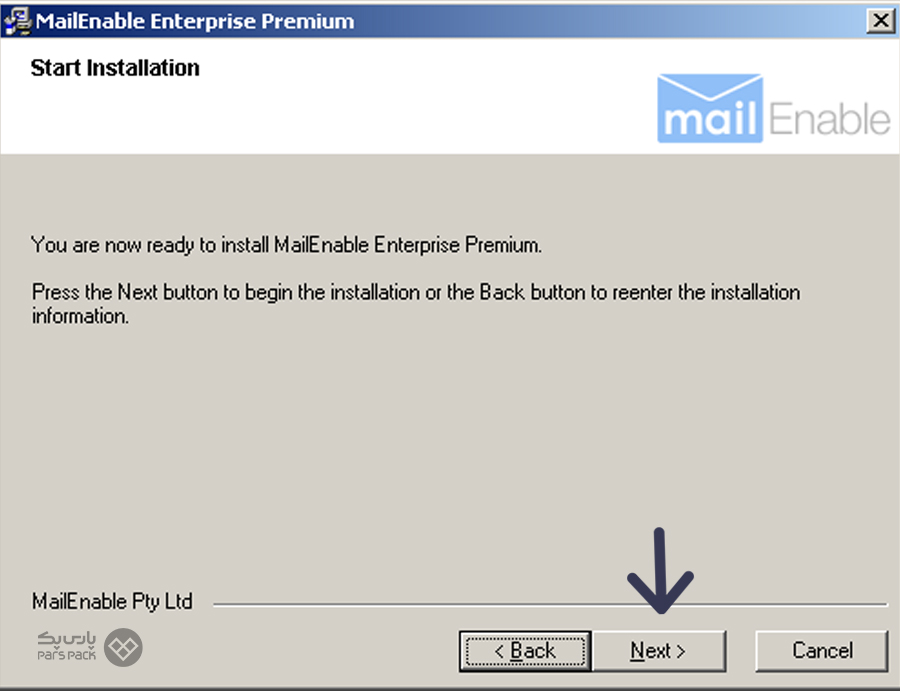
۳. در این قسمت، اگر حین بهروز کردن نسخه قبلی میل سرور ویندوزی MailEnable هستید، هشداری برایتان بهنمایش درمیآید. هشداری که میگوید نیاز است دیتابیس را بهروزرسانی کنید. در این مرحله فقط روی OK کلیک کنید تا پس از اتمام نصب و پیش از ساخت و راه اندازی ایمیل در ویندوز سرور این کار را انجام دهید.
۴. درصورتیکه بیش از یک دامنه داشته باشید، در این مرحله از شما میپرسد کدام وبسایت را برای نصب دایرکتوری مجازی ایمیلوب انتخاب میکنید. در این بخش، میتوانید گزینه Default Web Site را انتخاب کرده و روی Next بزنید.
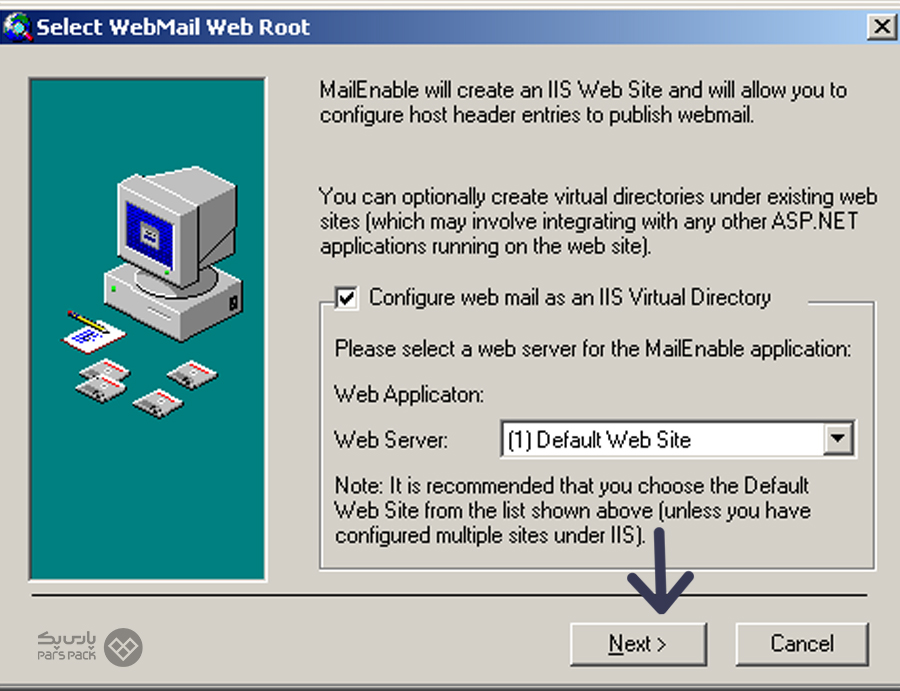
در این قسمت پیکربندی ایمیل وب، ممکن است مقداری زمان ببرد. درنهایت، پیغام راهاندازی موفقیتآمیز برایتان ظاهر میشود. فقط کافیاست روی Finish کلیک کنید.
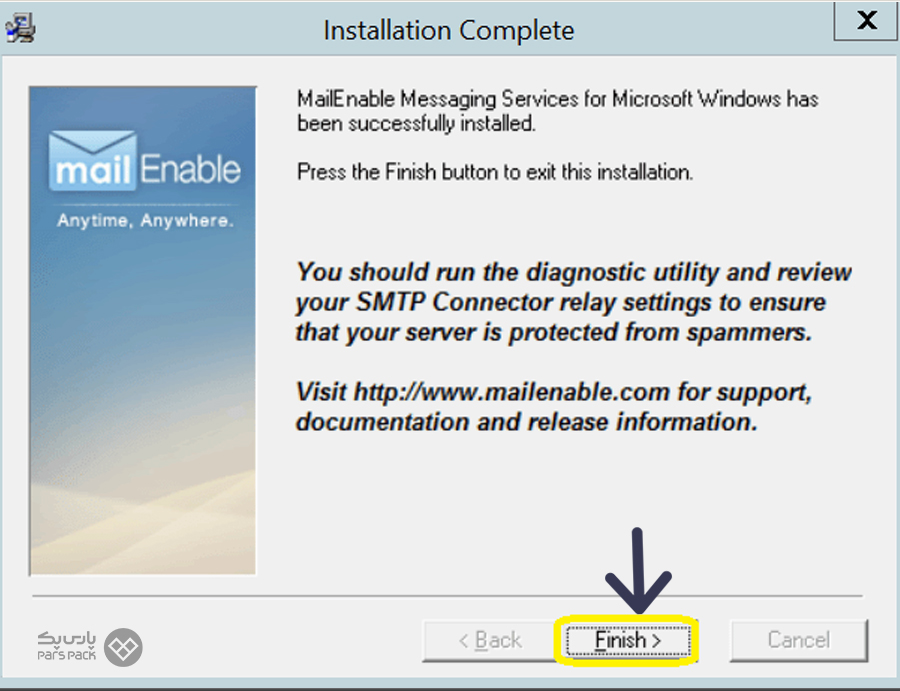
نحوه اتصال میل سرور ویندوزی Mailenable به OutLook
در این بخش از راهنمای استفاده از میل سرور ویندوزی Mailenable قصد داریم آن را به اوت لوک متصل کنیم. اوت لوک مثل یک پل است که میل سرور ویندوزی شما را به دنیایی از ایمیلها متصل میکند. با اتصال این دو به هم، می توانید از ایمیلهای خود بهراحتی استفاده کنید. برای این کار بهصورت زیر میتوانید اقدام کنید:
۱. صفحه کاربری MailEnable را باز کنید.
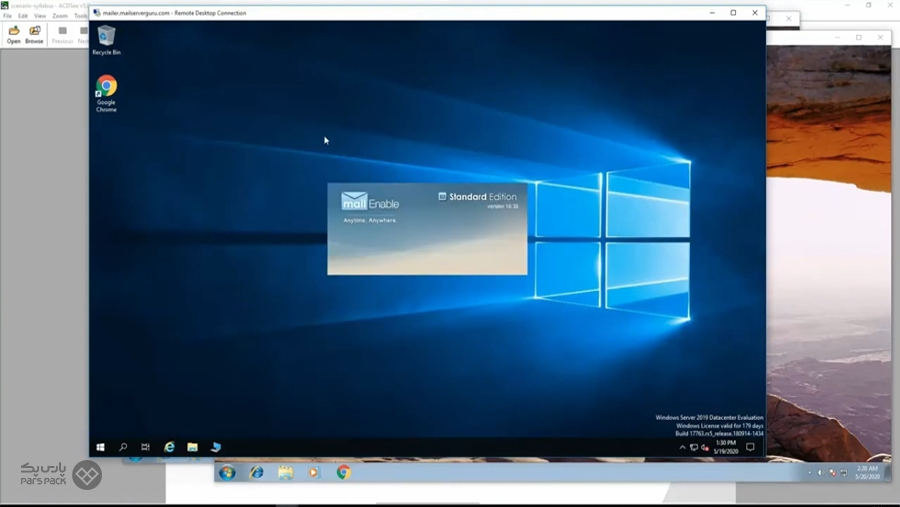
۲. در قسمت سمت چپ، Post Office را باز کنید.
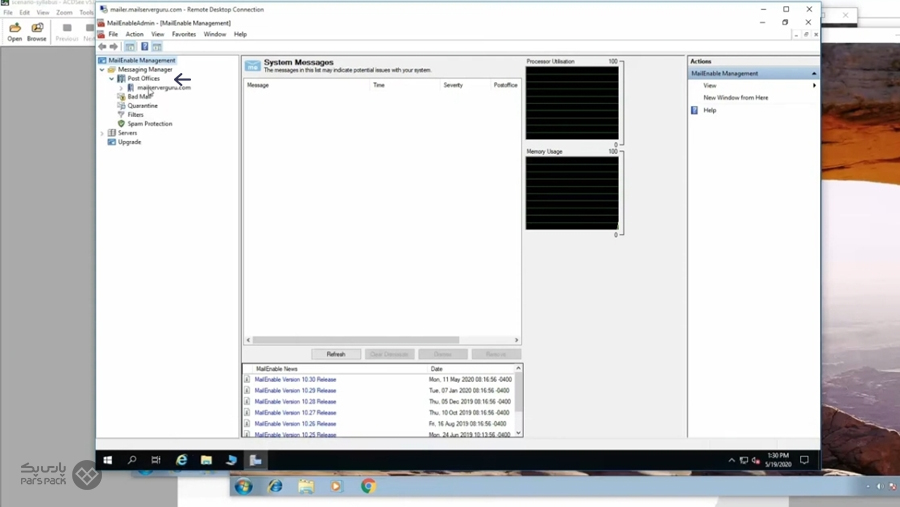
۳. پس از انتخاب دامنه، سراغ ایجاد یک میل باکس یا ایمیل میرویم. با کلیک روی Mailbox و سپس New Mailbox یک ایمیل یا میلباکس جدید ایجاد کنید.
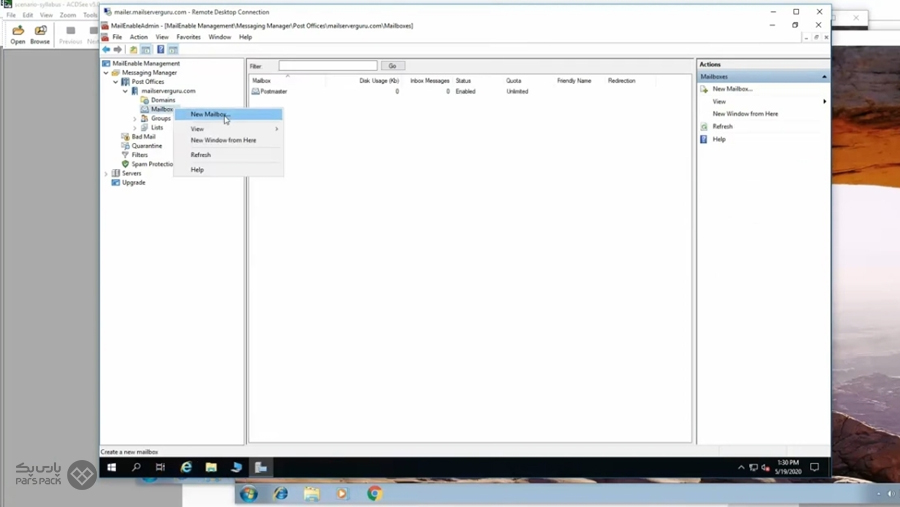
۴. در این مرحله، با وارد کردن مشخصات خواسته شده یک کاربر تعریف کنید:
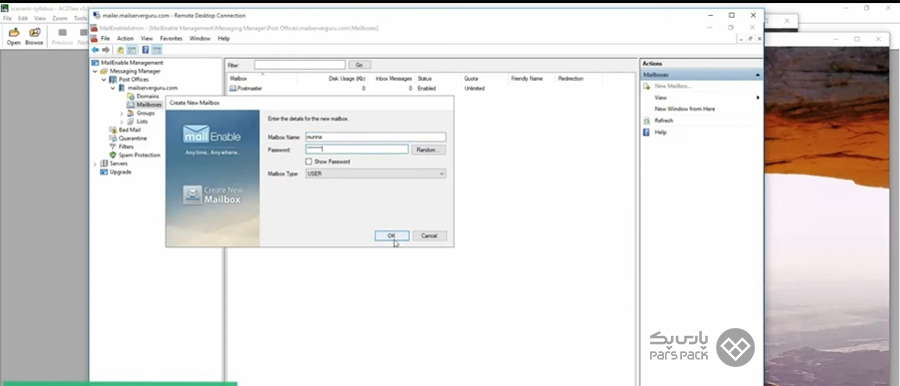
همانطور که در تصویر میبینید، دو کاربر دراختیار داریم.
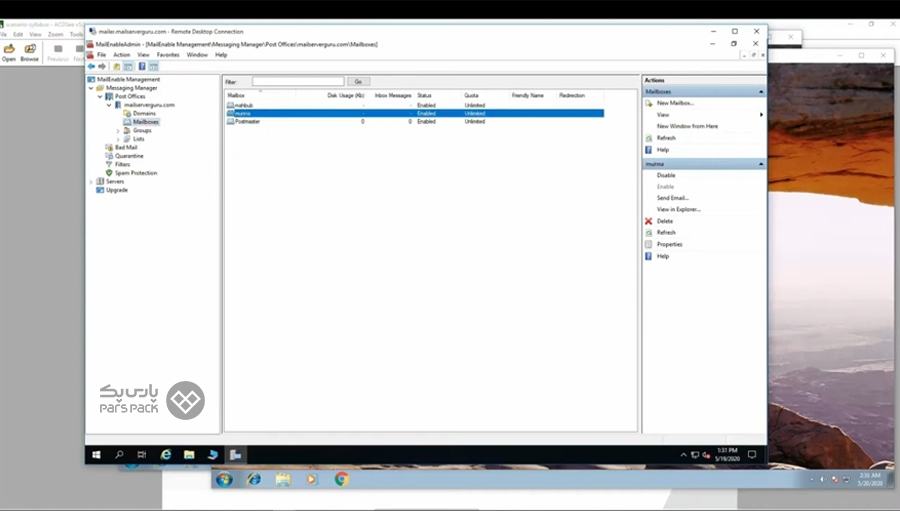
۵. در این مرحله مرورگر اینترنت را باز کرده و وارد آدرس زیر میشویم:
http://mewebmail.localhost
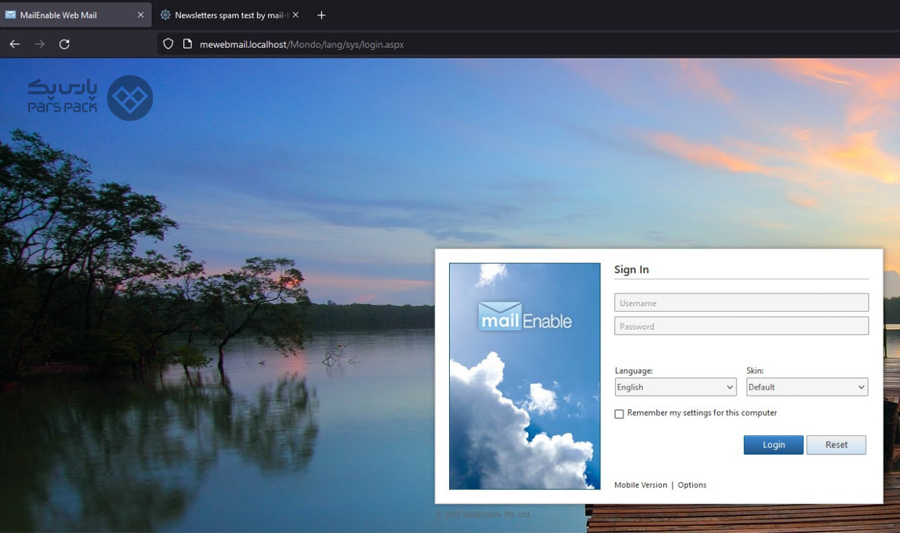
در این صفحه، با وارد کردن کاربر ایجاد شده در مرحله قبل و رمز عبور آن به سادگی میتوانیم وارد پنل مدیریت ایمیل ایجاد شده شویم و نسبت به ارسال ایمیل اقدام کنیم.
۶. در این مرحله میتوانیم با مراجعه به آدرس www.mail-tester.com، کپی آدرس ایمیل نمایش داده شده و ارسال یک ایمیل تست به آن وضعیت ایمیل را بررسی کنیم:
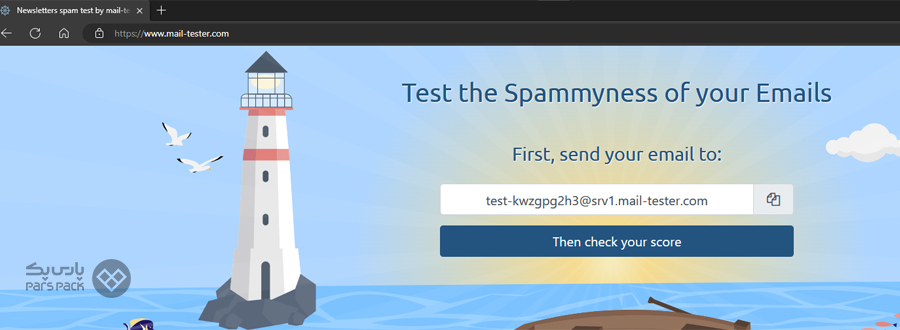
پس از ارسال ایمیل به آدرس نمایش داده شده روی Then check your score کلیک کرده و وضعیت ایمیل را بررسی میکنیم، بسته به تنظیمات صفحه نتیجه میتواند امتیاز های مختلفی داشته باشد:
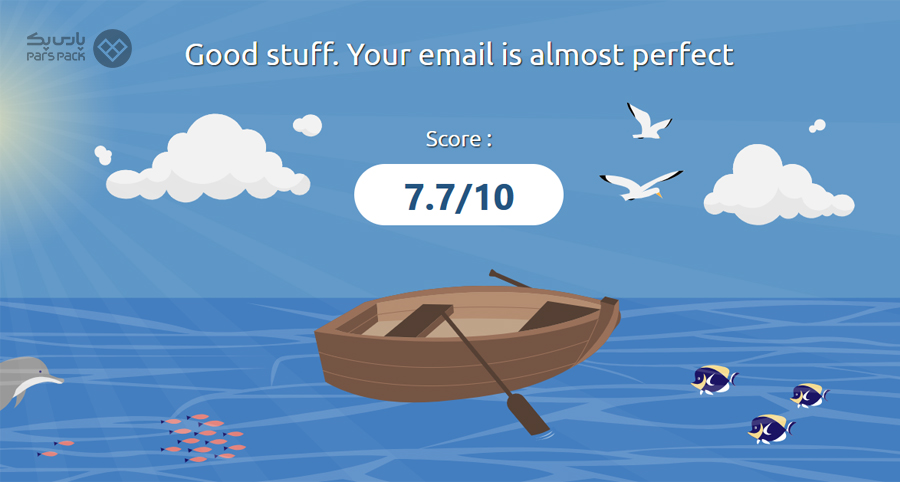
درصورتیکه این صفحه نمایش داده نشد، بهتر است وضعیت سرویس ایمیل راه اندازی شده را بررسی کنید و درصورتیکه امتیاز پایینی دریافت کردید (پایین تر از ۷)، با بررسی موارد امتیاز کسر شده مشکلات را برای ارسال هر چه بهتر ایمیل بررسی و رفع کنید. عمدتا مشکلات به دلیل تنظیم نبودن رکورد های MX، رکورد SPF و… است.
جمعبندی
میل سرور ویندوزی MailEnable یک میل سرور قدرتمند و انعطاف پذیر است که نیاز سازمانهای مختلف برای داشتن سرویس مدیریت ایمیل برآورده میکند. در این مقاله از آموزش سیستم عامل بلاگ پارس پک، نحوه نصب و پیکربندی این نرمافزار را بررسی کردیم. با دنبال کردن مراحل این آموزش، میتوانید MailEnable را نصب و پیکربندی کرده و از آن برای ارسال و دریافت ایمیل استفاده کنید.
سؤالات متداول
۱. برای نصب و پیکربندی میل سرور ویندوزی MailEnable چه میزان فضا نیاز دارم؟
برای نصب و پیکربندی میل سرور ویندوزی MailEnable حداقل به ۲ گیگابایت رم و ۲۰ گیگابایت فضای ذخیرهسازی نیاز دارید.
۲. آیا MailEnable برای استفاده شخصی مناسب است؟
بله، MailEnable برای استفاده شخصی نیز مناسب است. اگر می خواهید یک میل سرور رایگان و قابل اعتماد برای استفاده خود داشته باشید، MailEnable یک گزینه عالی است.
۳. چگونه در MailEnable حساب کاربری ایجاد کنم؟
برای ایجاد حساب کاربری در MailEnable، به کنترل پنل MailEnable بروید. در کنترل پنل، روی Users کلیک کنید و سپس روی Add User بزنید.
۴. چگونه یک ایمیل در MailEnable بسازم؟
- نرمافزار MailEnable را باز کنید.
- گزینه Post Office موردنظرتان را انتخاب کرده و روی گزینه Create Email بزنید.
- در قسمت MailBox Name نام کاربری خود را اضافه کنید.
- پس از تعیین رمز عبور و نوع Mailbox روی دکمه OK کلیک کنید.
۵. ظرفیت SMTP MailEnable چقدر است؟
بهطور پیشفرض، سرور Mailenable حداکثر تا ۳۰۰ گیرنده برای یک پیام را پشتیبانی میکند. این مقدار را میتوانید در بخش تنظیمات باعنوان SMTP Security تغییر دهید.
۶. سرور مجازی چیست؟
سرور مجازی چیست ؟ یک بخش مجازی و مستقل از یک سرور فیزیکی قدرتمند است که منابع آن (مانند پردازنده، حافظه و فضای ذخیرهسازی) به اشتراک گذاشته میشوند اما عملکرد مستقلی دارد.
۷. بهترین سرور مجازی چیست؟
بهترین سرور مجازی به نیازهای خاص شما بستگی دارد. عواملی مانند بودجه، میزان ترافیک، منابع مورد نیاز و موقعیت جغرافیایی مخاطبان شما در انتخاب بهترین گزینه نقش دارند.
به طور کلی، یک سرور مجازی خوب باید دارای آپتایم بالا، سرعت مناسب، امنیت قابل اعتماد و پشتیبانی فنی قوی باشد. همچنین، قابلیت ارتقاء آسان منابع نیز از ویژگیهای مهم است.
۸. چه نوع سرور مجازی برای کسب و کارها مناسب است؟
سرور مجازی لینوکس به دلیل پایداری و امنیت و سرور مجازی ویندوز برای سازگاری با برنامههای ویندوزی برای کسب و کارها کاربرد دارند. انتخاب انواع سرور مجازی به نیازها و زیرساخت نرمافزاری کسب و کار شما بستگی دارد.
۹. برای خرید سرور مجازی به چه نکاتی باید توجه کنم؟
یشنهاد میکنیم قبل از خرید، حتماً راهنمای خرید سرور مجازی را مطالعه کنید تا بهترین انتخاب را بر اساس نیازتان داشته باشید.

سلام
من nginx دارم و وقتی آدرس http://mewebmail.localhost را میزنم صفحه ی پیشفرض nginx را میاره
لطفا راهنمایی کنید چطور پورت پیشفرض را عوض کنم
در تنظیمات هم وقتی میرم روی کانفیگ web mail خطای پیدا نکردن وب میل میده و خودش بسته میشه
سلام وقت بخیر
مشکل به دلیل عدم کانفیگ صحیح nginx برای هدایت درخواستها به اینترفیس وبمیل هست. میتونید پورت اینتفرفیس وبمیل رو از مسیر:
MailEnableAdmin (Search in windows for “MailEnable” app) » Servers (Sidebar) » Localhost » WebMail » Right Click on MeWebMail.localhost » Properties
تغییر بدین و بعد توی کانفیگ nginx اون رو کانفیگ کنید، مثلا برای پورت 8080:
server {
listen 80;
server_name mewebmail.localhost;
location / {
proxy_pass http://127.0.0.1:8080; # Updated to the new MailEnable webmail port
proxy_set_header Host $host;
proxy_set_header X-Real-IP $remote_addr;
proxy_set_header X-Forwarded-For $proxy_add_x_forwarded_for;
proxy_set_header X-Forwarded-Proto $scheme;
}
}
نکته اول: باید پورت رو توی فایروال هم allow کنید.
نکته دوم: وب سرور رو بعد از کانفیگ ریستارت کنید.
نکته سوم: اگر با سرچ ویندوز پیدا نشد، مسیر پیشفرض اپ مدیریت MailEnable این هست:
C:\Program Files (x86)\Mail Enable\Admin » MailEnableAdmin.msc